จะเลือกย่อหน้าส่วนหัวทั้งหมดใน Word ได้อย่างไร?
บางครั้งเราจำเป็นต้องลบหรือแก้ไขย่อหน้าหัวเรื่องทั้งหมด ขั้นตอนแรกคือการเลือกย่อหน้าหัวเรื่องทั้งหมด บทช่วยสอนนี้จะสอนวิธีการต่อไปนี้ในการเลือกย่อหน้าหัวเรื่องทั้งหมด
เลือกย่อหน้าหัวเรื่องทั้งหมดด้วยค้นหาและแทนที่
เลือกย่อหน้าหัวเรื่องทั้งหมดด้วย VBA
เลือกย่อหน้าหัวเรื่องทั้งหมดด้วย Kutool for Word
เครื่องมือเพิ่มประสิทธิภาพที่แนะนำสำหรับ Word
Kutools สำหรับ Word: บูรณาการเอไอ 🤖คุณสมบัติขั้นสูงมากกว่า 100 รายการช่วยประหยัดเวลาในการจัดการเอกสารของคุณถึง 50%ดาวน์โหลดฟรี
แท็บ Office: แนะนำแท็บที่เหมือนกับเบราว์เซอร์ใน Word (และเครื่องมือ Office อื่นๆ) ทำให้การนำทางหลายเอกสารง่ายขึ้นดาวน์โหลดฟรี
 เลือกย่อหน้าหัวเรื่องทั้งหมดด้วยค้นหาและแทนที่
เลือกย่อหน้าหัวเรื่องทั้งหมดด้วยค้นหาและแทนที่
Office Tab: นำอินเทอร์เฟซแบบแท็บมาสู่ Word, Excel, PowerPoint... |
|
ปรับปรุงขั้นตอนการทำงานของคุณทันที อ่านเพิ่มเติม ดาวน์โหลดฟรี
|
ฟังก์ชันค้นหาและแทนที่ในคำเป็นวิธีที่ใช้กันทั่วไปในการเลือกย่อหน้าส่วนหัวทั้งหมด
ขั้นตอนที่ 1: คลิก หน้าแรก >หา และเลือก ค้นหาล่วงหน้า เครื่องหมาย
ขั้นตอนที่ 2: คลิก More ปุ่มเพื่อเปิดตัวเลือกการค้นหาเพิ่มเติม

ขั้นตอนที่ 3: คลิก รูปแบบ ทำเครื่องหมายตัวเลือกป๊อปอัปด้านล่าง

ขั้นตอนที่ 4: คลิกปุ่ม สไตล์ เพื่อเลือก รูปแบบหัวเรื่อง คุณได้ใช้ในกล่องโต้ตอบค้นหาสไตล์

หมายเหตุ วิธีนี้สามารถเลือกได้เพียงหนึ่งย่อหน้าส่วนหัวในแต่ละครั้ง การแก้ไขย่อหน้าหัวเรื่องทั้งหมดใช้เวลานาน
 เลือกย่อหน้าหัวเรื่องทั้งหมดด้วย VBA
เลือกย่อหน้าหัวเรื่องทั้งหมดด้วย VBA
หรือเราสามารถใช้ VBA เพื่อเลือกย่อหน้าส่วนหัวทั้งหมด
ขั้นตอนที่ 1: กด “ Alt-F11” เพื่อเปิดหน้าต่าง Microsoft Visual Basic for Application
ขั้นตอนที่ 2: คลิก โมดูล บน สิ่งที่ใส่เข้าไป คัดลอกและวางรหัส VBA ต่อไปนี้ลงในหน้าต่างโมดูล
ขั้นตอนที่ 3: จากนั้นคลิก วิ่ง![]() เพื่อใช้ VBA
เพื่อใช้ VBA
รหัส VBA เพื่อเลือกย่อหน้าหัวเรื่องทั้งหมด:
Sub SelectHeadingParagraphs ()
Dim tempTable เป็นย่อหน้า
Application.ScreenUpdating = เท็จ
ActiveDocument.DeleteAllEditableRanges wdEditorEveryone
สำหรับแต่ละ tempTable ใน ActiveDocument.Paragraphs
'Debug.Print tempTable.Range.Style & "" & wdStyleHeading2
ถ้า tempTable.Style = ActiveDocument.Styles (wdStyleHeading2) แล้ว
'Debug.Print "aaa"
tempTable.Range.Editors เพิ่ม wdEditorEveryone
End If
ถัดไป
ActiveDocument.SelectAllEditableRanges wdEditorทุกคน
ActiveDocument.DeleteAllEditableRanges wdEditorEveryone
Application.ScreenUpdating = จริง
ย่อยสิ้นสุด
หมายเหตุ: วิธีนี้ใช้ Heading2 เป็นตัวอย่าง Heading2 สามารถเปลี่ยนเป็นรูปแบบหัวเรื่องอื่นได้
 เลือกย่อหน้าหัวเรื่องทั้งหมดด้วย Kutool for Word
เลือกย่อหน้าหัวเรื่องทั้งหมดด้วย Kutool for Word
มีวิธีที่ง่ายกว่าในการเลือกย่อหน้าหัวเรื่องทั้งหมดหรือไม่? Kutool for Word เป็นตัวเลือกที่ดีที่สุดของคุณ หลังจากคุณติดตั้ง Kutool for Word แล้วคุณสามารถเลือกหัวเรื่องทั้งหมด (ย่อหน้าส่วนหัว) ได้ด้วยคลิกเดียว
Kutools สำหรับ WordAdd-in ที่ใช้งานง่ายประกอบด้วยกลุ่มเครื่องมือที่ช่วยให้งานของคุณง่ายขึ้นและเพิ่มความสามารถในการประมวลผลเอกสารคำ ทดลองใช้ฟรี 45 วัน! Get It Now!
คลิก Kutools >เลือกย่อหน้า ในกลุ่มเลือกย่อหน้า ดูภาพหน้าจอ
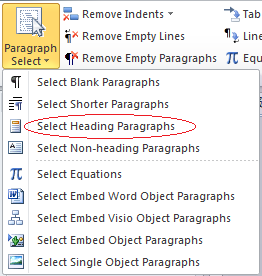
สำหรับข้อมูลเพิ่มเติมเกี่ยวกับ เลือกหัวข้อหัวเรื่อง ของ Kutools for Word โปรดไปที่: เลือกย่อหน้า คำอธิบายคุณลักษณะ
สุดยอดเครื่องมือเพิ่มผลผลิตในสำนักงาน
Kutools สำหรับ Word - ยกระดับประสบการณ์คำศัพท์ของคุณด้วย Over 100 คุณสมบัติเด่น!
🤖 Kutools ผู้ช่วย AI: แปลงโฉมงานเขียนของคุณด้วย AI - สร้างเนื้อหา / เขียนข้อความใหม่ / สรุปเอกสาร / สอบถามข้อมูล ขึ้นอยู่กับเอกสารทั้งหมดนี้ภายใน Word
📘 ความเชี่ยวชาญด้านเอกสาร: แยกหน้า / ผสานเอกสาร / ส่งออกตัวเลือกในรูปแบบต่างๆ (PDF/TXT/DOC/HTML...) / แบทช์แปลงเป็น PDF / ส่งออกเพจเป็นรูปภาพ / พิมพ์หลายไฟล์พร้อมกัน...
✏ การแก้ไขเนื้อหา: ค้นหาแบทช์และแทนที่ ข้ามหลายไฟล์ / ปรับขนาดรูปภาพทั้งหมด / ย้ายแถวและคอลัมน์ของตาราง / แปลงตารางเป็นข้อความ...
🧹 ทำความสะอาดได้อย่างง่ายดาย: หลบไป พื้นที่พิเศษ / แบ่งส่วน / ส่วนหัวทั้งหมด / กล่องข้อความ / เชื่อมโยงหลายมิติ / หากต้องการดูเครื่องมือถอดเพิ่มเติม โปรดไปที่ของเรา ลบกลุ่ม...
➕ ส่วนแทรกโฆษณา: แทรก ตัวคั่นหลักพัน / กล่องกาเครื่องหมาย / ปุ่มวิทยุ / คิวอาร์โค้ด / บาร์โค้ด / ตารางเส้นทแยงมุม / คำอธิบายสมการ / คำบรรยายภาพ / คำบรรยายตาราง / รูปภาพหลายภาพ / ค้นพบเพิ่มเติมใน แทรกกลุ่ม...
🔍 การเลือกที่แม่นยำ: ระบุ หน้าที่เฉพาะเจาะจง / ตาราง / รูปร่าง / หัวเรื่องย่อหน้า / เสริมการนำทางด้วย ข้อมูลเพิ่มเติม เลือกคุณสมบัติ...
⭐ การปรับปรุงดาว: นำทางอย่างรวดเร็วไปยังสถานที่ใด ๆ / แทรกข้อความซ้ำอัตโนมัติ / สลับระหว่างหน้าต่างเอกสารได้อย่างราบรื่น / 11 เครื่องมือการแปลง...
